Zaktualizowany 2024 kwietnia: Przestań otrzymywać komunikaty o błędach i spowolnij swój system dzięki naszemu narzędziu do optymalizacji. Pobierz teraz na pod tym linkiem
- Pobierz i zainstaluj narzędzie do naprawy tutaj.
- Pozwól mu przeskanować twój komputer.
- Narzędzie będzie wtedy napraw swój komputer.
Rozwiązywanie problemów z drukarką w systemie Windows może być dziecinnie proste, zwłaszcza gdy typowe błędy nie wymagają od użytkowników wykonywania skomplikowanych czynności w celu ich rozwiązania. Nawet jeśli próbowałeś wydrukować dokument na drukarce PostScript i pojawił się komunikat o błędzie „Brak pamięci”, istnieją rozwiązania umożliwiające rozwiązanie problemu.
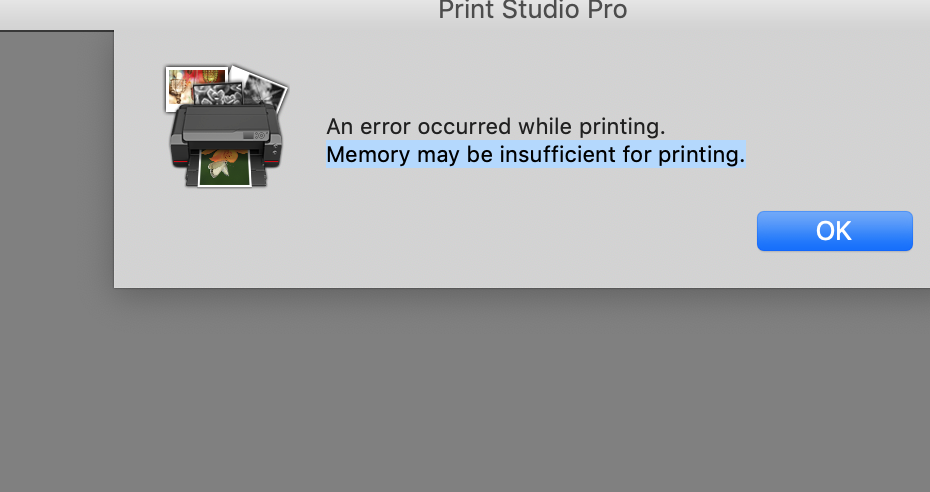
Błąd jest dokładnie tym, co wskazuje; zadanie drukowania uruchomione w drukarce PostScript wymaga więcej pamięci w urządzeniu. W przeciwnym razie zadanie drukowania zakończy się niepowodzeniem z niekompletną częścią, co oznacza, że w drukarce zabrakło pamięci, że tak powiem. Na przykład, jeśli drukowany dokument ma czcionkę TrueType, która jest pobierana jako czcionka Type42, drukarka może nie mieć wystarczającej ilości pamięci, aby zastosować czcionkę w swoim macierzystym formacie TrueType. Drukarka próbuje zarezerwować miejsce na czcionkę, ale ostatecznie przeciąża pamięć i wyświetla komunikat o błędzie.
Aby rozwiązać problemy z drukarką w oprogramowaniu PostScript, musisz najpierw dodać pamięć do urządzenia. Aby uzyskać informacje na temat dodawania pamięci do drukarki PostScript, zapoznaj się z instrukcją obsługi dołączoną do urządzenia. Dopóki nie dodasz pamięci do drukarek, które używają oprogramowania PostScript do wykonania tego zadania, musisz znaleźć obejście dla niewystarczającego komunikatu o błędzie, który pojawia się w panelu sterowania lub na komputerze z systemem Windows.
Przyczyna tego błędu
Ten problem może wystąpić, jeśli drukarka nie ma wystarczającej ilości pamięci, aby wykonać zadanie drukowania PostScript. Na przykład jeśli dokument zawiera czcionki TrueType, które są pobierane jako czcionki Type42 (konturowe), drukarka może nie mieć wystarczającej ilości pamięci, aby ukończyć pobieranie czcionek Type42 w rodzimym formacie TrueType. Gdy drukarka próbuje zarezerwować miejsce na pobieranie czcionek, przepełnia pamięć.
Aktualizacja z kwietnia 2024 r.:
Za pomocą tego narzędzia możesz teraz zapobiegać problemom z komputerem, na przykład chroniąc przed utratą plików i złośliwym oprogramowaniem. Dodatkowo jest to świetny sposób na optymalizację komputera pod kątem maksymalnej wydajności. Program z łatwością naprawia typowe błędy, które mogą wystąpić w systemach Windows - nie ma potrzeby wielogodzinnego rozwiązywania problemów, gdy masz idealne rozwiązanie na wyciągnięcie ręki:
- Krok 1: Pobierz narzędzie do naprawy i optymalizacji komputera (Windows 10, 8, 7, XP, Vista - Microsoft Gold Certified).
- Krok 2: kliknij „Rozpocznij skanowanie”, Aby znaleźć problemy z rejestrem Windows, które mogą powodować problemy z komputerem.
- Krok 3: kliknij „Naprawić wszystko”, Aby rozwiązać wszystkie problemy.
Zresetuj ustawienia pamięci sterownika drukarki.
- Kliknij Start i wybierz Ustawienia.
- Następnie kliknij Urządzenia / drukarki.
- Kliknij prawym przyciskiem myszy ikonę drukarki i wybierz Właściwości.
- Wybierz kartę Opcje urządzenia.
- Na liście pamięci drukarki kliknij prawidłowe ustawienie, a następnie kliknij przycisk OK.
Zmiana opcji pobierania czcionek TrueType
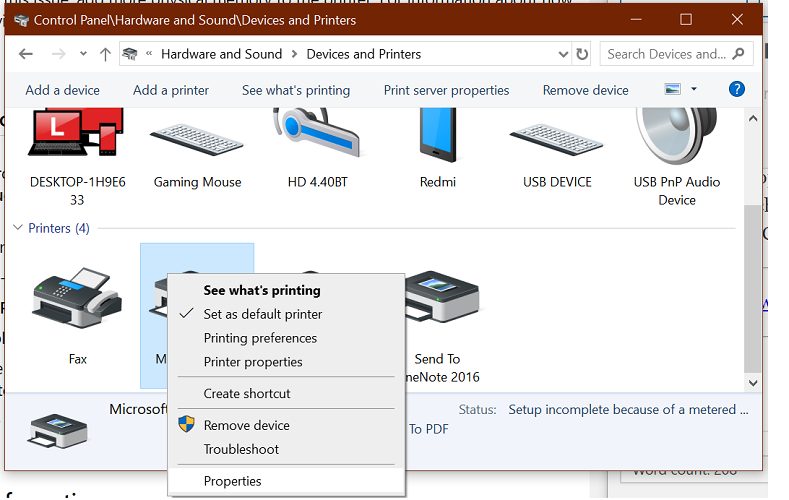
- Naciśnij klawisz Windows + R, aby otworzyć Uruchom.
- Wejdź do panelu sterowania i kliknij OK, aby otworzyć panel sterowania.
- Kliknij Sprzęt i dźwięk.
- Kliknij Urządzenia i drukarki.
- Kliknij drukarkę prawym przyciskiem myszy i wybierz Właściwości.
- Kliknij Ustawienia drukowania.
- Następnie kliknij Układ, a następnie kliknij Zaawansowane.
- Kliknij dwukrotnie opcje PostScript.
- Kliknij opcje pobierania czcionek TrueType.
- W polu opcji pobierania czcionek True Type kliknij opcję Automatycznie.
- Jeśli opcja Automatycznie jest już wybrana, wybierz Schemat lub Bitmapa.
- Zapisz zmiany i zamknij okno dialogowe właściwości drukarki.
- Zamknij panel sterowania i sprawdź ulepszenia.
Częściowe drukowanie
Jeśli wyślesz do drukarki laserowej zadanie, które jest dla niej za duże, może ona wydrukować tyle, ile może, a następnie zatrzymać się w miejscu, w którym pamięć jest pusta. Może to spowodować podzielenie części stron lub treści na kilka stron w innym niekompletnym dokumencie. Możesz być w stanie zidentyfikować konkretny element, który powoduje niedobór pamięci - na przykład złożoną grafikę - ponieważ tylko jej część pojawia się na papierze. W układzie zawierającym wiele map bitowych, które można odtworzyć w małych procentach ich rzeczywistego rozmiaru, drukarka może otrzymać pełny zestaw oryginalnych obrazów w wysokiej rozdzielczości, ale zatrzymuje się tuż przed wydrukowaniem największego obrazu w dokumencie.
Płukane lub zablokowane zadanie drukowania
W niektórych przypadkach, problemy z drukarką z pamięcią powoduje, że zadania drukowania pojawiają się i znikają na liście projektów wyjściowych, nie pojawiając się nigdy na papierze. Takie problemy mogą również powodować oczekujące projekty, które nie kończą się lub znikają z listy oczekujących zadań. Możesz wyczyścić lub wyczyścić pozostałe elementy i nigdy nie drukować, ale zadania znalezione w kolejce drukarki nie zostaną ukończone, dopóki nie rozwiążesz problemu, który spowodował przerwanie.
Porada eksperta: To narzędzie naprawcze skanuje repozytoria i zastępuje uszkodzone lub brakujące pliki, jeśli żadna z tych metod nie zadziałała. Działa dobrze w większości przypadków, gdy problem jest spowodowany uszkodzeniem systemu. To narzędzie zoptymalizuje również Twój system, aby zmaksymalizować wydajność. Można go pobrać przez Kliknięcie tutaj

CCNA, Web Developer, narzędzie do rozwiązywania problemów z komputerem
Jestem entuzjastą komputerów i praktykującym specjalistą IT. Mam za sobą lata doświadczenia w programowaniu komputerów, rozwiązywaniu problemów ze sprzętem i naprawach. Specjalizuję się w tworzeniu stron internetowych i projektowaniu baz danych. Posiadam również certyfikat CCNA do projektowania sieci i rozwiązywania problemów.

